
이 브라우저는 생산성과 작업성이 가장 좋은 것으로 알려져 있습니다. 그것은 이동에 많은 탭을 처리할 수 있도록 몇 가지 고급 내장 탭 관리 기능이 있습니다.
이러한 기능을 사용하면 필요에 따라 탭을 그룹 및 작업 영역으로 관리할 수 있습니다. 또한 확인하는 데 시간을 낭비하지 않고도 브라우저 탭을 쉽게 탐색할 수 있습니다. 불필요한 브라우저 탭을 삭제하는 것이 더 쉬워집니다.
또한 Opera에는 활성 탭 및 최근에 닫은 탭과 같은 브라우저 탭 활동을 관리하는 탭 메뉴가 있습니다.
Opera에 대한 몇 가지 확장 제안은 다음과 같습니다.

Google 크롬은 사용자가 탐색 활동을 구성하는 데 도움이 되는 훌륭한 탭 관리 브라우저입니다. 브라우저 확장을 사용하여 탭을 관리합니다.
이러한 확장은 내장 기능을 대신합니다. Google 크롬을 사용하면 브라우저 확장 프로그램을 다운로드하여 브라우징 경험에 활용할 수 있습니다.
이를 통해 활성 탭에 액세스하고 지운 브라우저 탭을 볼 수 있습니다. 따라서 Chrome은 많은 브라우저 탭 관리에 가장 적합한 브라우저 중 하나입니다.
Chrome에 대한 몇 가지 확장 제안은 다음과 같습니다.
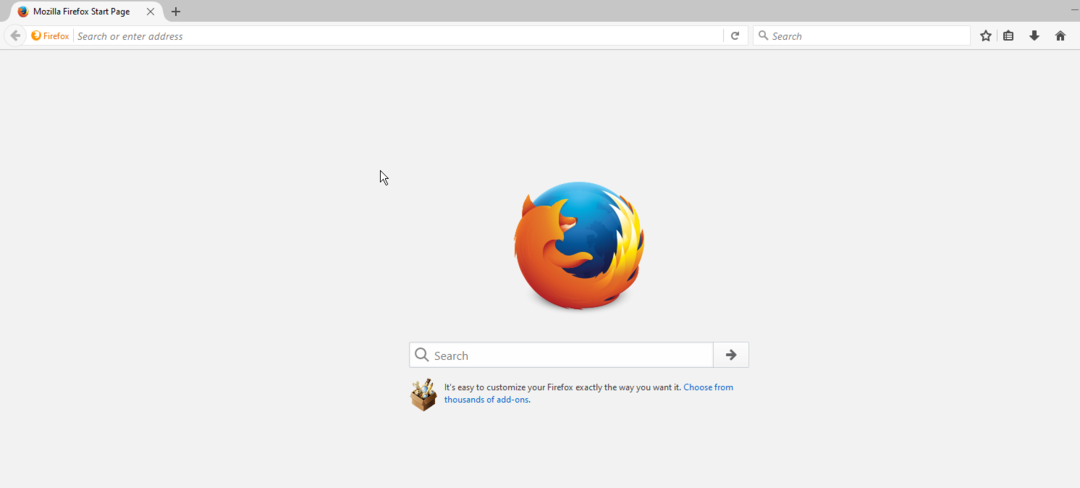
전문가 팁: 일부 PC 문제는 특히 리포지토리가 손상되었거나 Windows 파일이 누락된 경우 해결하기 어렵습니다. 오류를 수정하는 데 문제가 있는 경우 시스템이 부분적으로 손상되었을 수 있습니다. 컴퓨터를 스캔하고 결함이 무엇인지 식별하는 도구인 Restoro를 설치하는 것이 좋습니다.
여기를 클릭 다운로드하고 복구를 시작합니다.
또한 Firefox는 확장 기능과 같은 추가 기능을 사용하여 여러 탭을 구성하고 관리합니다. 이러한 추가 기능을 사용하면 브라우저 탭을 쉽게 액세스하고 정렬할 수 있는 그룹으로 정렬할 수 있습니다.
다른 브라우저와 달리 Firefox는 많은 탭을 처리할 수 있습니다. 동시에. 일부 내장 탭 관리 기능의 도움으로 이루어집니다.
Mozilla Firefox에 대한 몇 가지 확장 제안은 다음과 같습니다.
- 내 탭 관리: 사용자가 쉽게 액세스할 수 있도록 브라우저 탭을 구성할 수 있습니다.
- Workona 탭 관리자: 이 도구는 사용자가 브라우저 탭을 구성하고 개인화하는 데 도움이 됩니다.
- 탭 관리자: 브라우저 탭을 정렬합니다.
⇒모질라 파이어폭스 받기

Edge는 크롬 코드를 사용하므로 일부 브라우저와 다릅니다. Microsoft Edge에는 사용자가 탐색하는 동안 여러 탭을 열고 구성할 수 있는 도구가 있습니다.
끌어서 놓기, 복제 및 복원, 탭 고정, 음소거와 같은 기능을 통해 사용자는 탭을 쉽게 구성할 수 있습니다.
그러나 Edge는 탭 관리를 위해 고려해야 할 바람직한 옵션입니다.
Edge에 대한 몇 가지 확장 제안은 다음과 같습니다.
- 탭 관리자: 이것은 탭을 구성하기 위한 간단한 확장입니다.
- 탭 그룹: 사용자가 쉽게 액세스할 수 있도록 브라우저 탭을 그룹으로 전환할 수 있습니다.
- 심플탭즈: 탭을 정렬할 수 있습니다.
⇒마이크로소프트 엣지 받기

Vivaldi에는 탭을 관리하는 데 도움이 되는 많은 기능이 있습니다. 이러한 기능을 통해 사용자는 브라우저 탭을 서로 끌어 그룹화할 수 있습니다.
대부분의 브라우저에는 브라우저 탭을 원하는 방식으로 구성할 수 있는 도구가 없습니다. Vivaldi에는 확장 프로그램을 얻을 수 있는 저장소가 없지만 Chrome 확장 프로그램 저장소에서 추가할 수 있습니다.
당신은 일하고, 비디오를 보고, 콘텐츠를 생성하고, 공유하고, 탐색하는 데 시간을 보내는 정통한 인터넷 사용자입니까? 비발디에는 개선하고 단순화할 수 있는 몇 가지 환상적인 기능이 있습니다.
⇒비발디 받기
기능도 많고 여러 탭을 실행하는 데 사용할 수 있는 브라우저의 확장 프로그램. 따라서 브라우저를 설치하기 전에 많은 탭을 관리할 수 있는 브라우저의 기능을 고려하십시오.
또한 탭 관리를 위해 설치하기 전에 사용자의 필요를 먼저 파악하고 브라우저가 가장 적합한지 확인해야 합니다.
Restoro가 다운로드되었습니다. 0 이달의 독자.
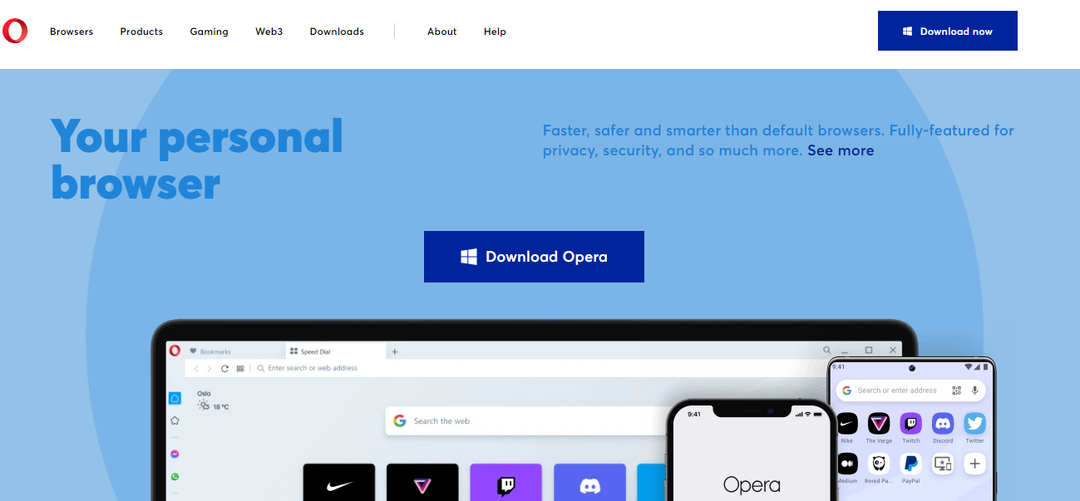
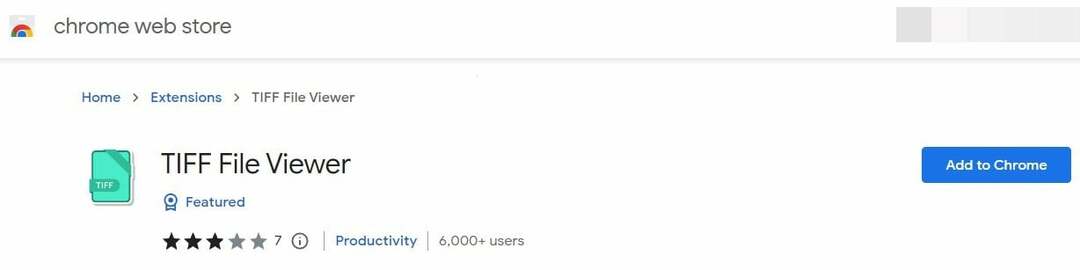
![Windows 10/11용 Opera 브라우저 다운로드 [64 또는 32비트용 최신 버전]](/f/ce9f64f9041ff60df0a78fd367a9447d.jpg?width=300&height=460)